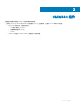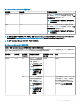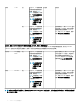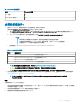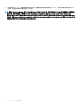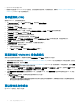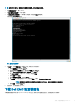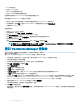Install Guide
• Operations Manager 的 FQDN
• 根据您计划登记的 Operations Manager 控制台,为设备虚拟机分配内存。有关更多信息,请参阅 Common system requirements for
OMIMSSC(OMIMSSC 的一般系统要求)。
部署虚拟机 (VM)
要设置 OMIMSSC,您需要部署虚拟机:
1 在 Hyper-V Manager 中,从操作菜单中选择新建,然后单击虚拟机管理器
随即显示新虚拟机向导。
2 在开始之前,请单击下一步。
3 在指定名称和位置下,为虚拟机提供一个名称。
如果要将虚拟机存储到另一个位置,则选择 S 将虚拟机存储到另一个位置,单击浏览并浏览到新位置。
4 在指定生成中,选择生成 1,然后单击下一步。
5 在分配内存中,分配在前提条件中所述的内存容量。
6 在配置联网 > 连接中,选择要使用的网络,然后单击下一步。
7 在连接虚拟硬盘中,选择使用一个现有虚拟硬盘,浏览至 OMIMSSC—v7.1 VHD 文件所在的位置,然后选择该文件。
8 在摘要中,确认已提供的详细资料,并单击完成。
9 将虚拟处理器数量计数值设置为 4。默认情况下,处理器计数设置为 1。
要设置处理器计数,请执行以下操作:
a 右键单击设备并选择设置。
b 在设置中,选择处理器,然后将虚拟处理器的数量设置为 4。
配置和验证 OMIMSSC 设备虚拟机
要验证已适当配置设备虚拟机,请选择并右键单击设备虚拟机,单击设置,然后执行以下任务:
1 检查设备的内存分配是否符合 Common system requirements for OMIMSSC(OMIMSSC 的一般系统要求)中所述的要求。否则在
启动 RAM 中提供内存,然后单击应用。
2 检查处理器计数是否符合 Common system requirements for OMIMSSC(OMIMSSC 的一般系统要求)中所述的要求。否则在处理
器下的虚拟处理器数量计数中提供处理器计数的数量。
3 检查 IDE 控制器下的虚拟硬盘字段:IDE 控制器 0 > 硬盘驱动器。虚拟硬盘引用 OMIMSSC — v7.1 文件,否则单击浏览并导航到
解压缩 VHD 文件的位置,然后选择 OMIMSSC —v7.1 文件并单击应用。
4 检查网络适配器 > 虚拟交换机是否连接到物理 NIC 卡,否则配置 NIC 卡,并从虚拟交换机下拉菜单中选择相应的 NIC 卡,然后
单击应用。
5 从 Hyper-V Manager 菜单中,右键单击设备虚拟机并执行以下任务:
a 单击连接,然后单击开始。
如果使用所选虚拟硬盘为设备新创建的虚拟机未能引导并出现任何内核错误异常,则编辑虚拟机设置,然后编辑虚拟机设
置并且启用此虚拟机的动态内存选项。
要以管理员身份登录
在 OMIMSSC 启动后,执行以下任务:
18
安装、配置和管理 OMIMSSC